Windows 10 Defender - Kuinka mahdollistaa suojauksen piilotettu funktio ei -toivottuihin ohjelmiin

- 2807
- 7
- Devin Crona
Windows 10 Defender on rakentunut -vapaa virustentorjunta, ja kuten viimeisimmät riippumattomat testit osoittavat, on riittävän tehokas, jotta ei käytetä kolmannen osapuolen virustentorjuntaa. Rakennetun suojauksen lisäksi viruksilta ja ilmeisesti haitallisilta ohjelmilta (jotka ovat oletuksena kytkettynä) Windowsin puolustajalla on rakennettu -piilotettu suojaustoiminto ei -toivotuilta ohjelmilta (PUP, PUA), jotka voidaan halutessasi ottaa käyttöön haluttaessa.
Tässä ohjeessa yksityiskohtaisesti kahdesta tapaa sisällyttää suojaa mahdollisesti ei -toivottuja ohjelmia Windows 10 Defenderissä (voit tehdä tämän rekistereditorissa ja PowerShell -komennon avulla). Se voi myös olla hyödyllistä: paras tapa poistaa haitallisia ohjelmia, joita virustentorjunta ei näe.
Niille, jotka eivät tiedä mitä ei -toivottuja ohjelmia on: tämä on, mikä ei ole virus ja joka ei ole suoraa uhkaa, mutta esimerkiksi huonolla maineella: esimerkiksi:
- Tarpeettomat ohjelmat, jotka on asennettu automaattisesti muiden, välttämättömien, ilmaisten ohjelmien kanssa.
- Ohjelmat, jotka esittelevät mainoksia selaimille, jotka muuttavat kotisivua ja etsivät. Internetin parametrien muuttaminen.
- Rekisterin "optimoijat" ja "siivoojat", joiden ainoa tehtävä on kertoa käyttäjälle, että on 100 500 uhkaa ja asioita, jotka on korjattava, ja tämän vuoksi sinun on ostettava lisenssi tai ladattava jotain muuta.
PUP -suojauksen sisällyttäminen Windows Defenderiin Powershellin avulla
Virallisesti ei -toivottujen ohjelmien suojaamisen tehtävä on vain Windows 10 Defender -yrityksessä, mutta itse asiassa tällaisten ohjelmistojen estäminen on mahdollista kotona tai ammatillisissa versioissa.
Helpoin tapa tehdä tämä on Windows PowerShellin käyttäminen:
- Käynnistä PowerShell järjestelmänvalvojan puolesta (helpoin tapa käyttää valikkoa, joka avautuu oikealla napsautuksella START -painikkeella, on muita tapoja: Kuinka aloittaa PowerShell).
- Kirjoita seuraava komento ja napsauta ENTER.
- Asetettu -mpreference -PUaprotection 1

- Suojaus ei -toivottuihin ohjelmiin Windows Defender -sovelluksessa on päällä (voit poistaa sen käytöstä samalla tavalla, mutta käyttää 0: n sijasta 1: n sijasta).
Puolustuksen kytkemisen jälkeen, kun yrität aloittaa tai asentaa mahdollisesti epätoivottuja ohjelmia tietokoneelle, saat suunnilleen seuraavan Windows 10 -puolustajan ilmoituksen.
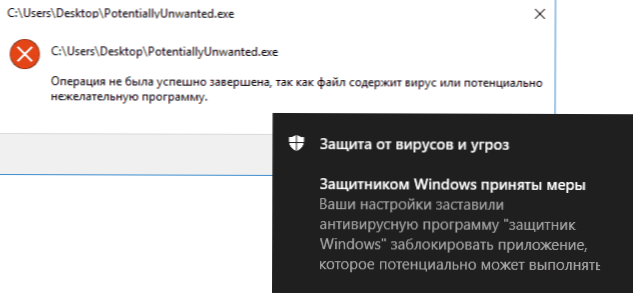
Ja virustorjuntapäiväkirjan tiedot näyttävät seuraavasta kuvakaappauksesta (mutta uhanimi on erilainen).
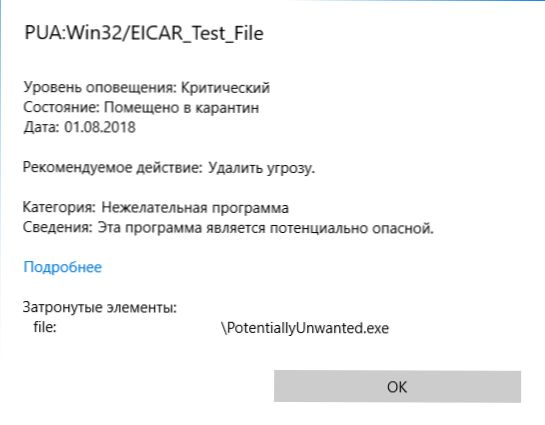
Kuinka suojata ei -toivottuja ohjelmia vastaan rekisteröintieditorin avulla
Voit myös mahdollistaa suojan mahdollisesti ei -toivottujen ohjelmien varalta rekisteröintieditorissa.
- Avaa rekisterieditori (win+r, kirjoita Regedit) ja luo tarvittavat DWOND -parametrit seuraavissa rekisterin osissa:
- SISÄÄN
HKEY_LOCAL_MACHINE \ Software \ Policies \ Microsoft \ Windows Defender
Parametri nimeltään Puaprotection ja arvo 1. - SISÄÄN
HKEY_LOCAL_MACHINE \ Software \ Policies \ Microsoft \ Windows Defender \ MPengine
DWORD -parametri nimeltään MPenablePus ja arvo 1. Luo se tällaisen osan puuttuessa.
Sulje rekistereditori. Mahdollisesti ei -toivottujen ohjelmien asennuksen ja aloittamisen estäminen otetaan käyttöön.
Ehkä artikkelin yhteydessä materiaali on myös hyödyllinen: parhaat virustorjut Windows 10: lle.
- « Windows 10 n, 8 n tai Windows 7 n peliä ei käynnistetä - kuinka korjata se
- IPhone Huomautuksen salasana »

